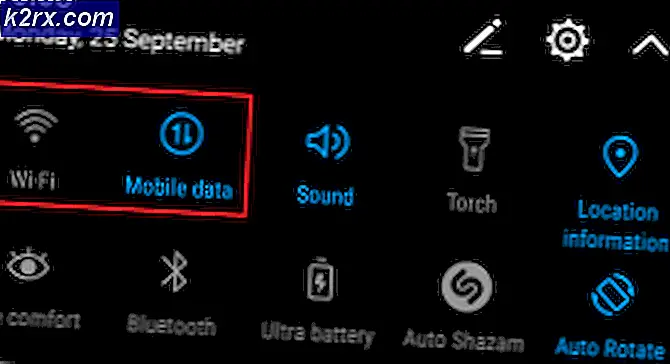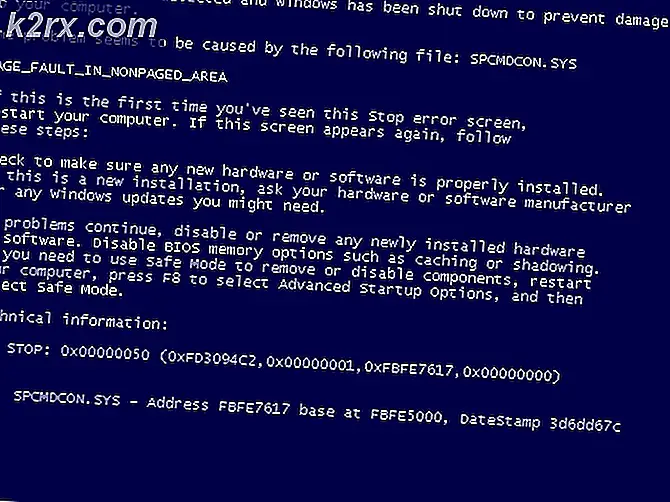Menjelajahi berbagai aksi di Hyper-V 2019
Ketika kita membuka Manajer Hyper-V, di sisi kanan jendela, kita dapat melihat berbagai tindakan yang akan membantu kita untuk mengonfigurasi Server Hyper-V dan mesin virtual. Dari perspektif host, kita akan dapat mengubah pengaturan host, membuat mesin virtual baru, disk, sakelar jaringan virtual, SAN virtual, dan banyak lagi. Dari perspektif mesin virtual, kita dapat mengubah pengaturan mesin virtual, mengekspor, memindahkan, mengonfigurasi replikasi, dan banyak lagi.
Dalam artikel ini, kami akan memandu Anda melalui berbagai tindakan dan menjelaskan apa tujuannya. Untuk melihatnya, silakan buka Hyper-V Manager di Windows Server 2019 atau Windows 10 Anda. Di sisi kanan, Anda dapat melihat berbagai tindakan yang akan kami jelajahi di dua bagian berikutnya.
Tindakan untuk mengonfigurasi host
Pada bagian pertama, kita akan membahas tindakan yang berbeda dari perspektif tuan rumah.
BARU – digunakan untuk membuat mesin virtual baru, hard disk virtual atau hard disk floppy. Setelah Anda memilih salah satu opsi, itu akan membuka wizard yang memandu Anda melalui prosedur membuat mesin virtual, disk virtual atau floppy disk. Kami sudah membicarakan prosedurnya di artikel sebelumnya. Untuk membuat mesin virtual, silakan periksa artikel Buat Mesin Virtual Pertama Anda di Hyper-V 2019 dan jika ingin membuat virtual disk silahkan cek artikelnya.
IMPOR MESIN VIRTUAL – Impor mesin virtual ke server virtualisasi Hyper-V. Untuk mengimpor mesin virtual, silakan periksa artikel Mengekspor dan Mengimpor Mesin Virtual di Hyper-V 2019
PENGATURAN HYPER-V - ubah pengaturan berbeda di server virtualisasi
MANAJER SAKLAR VIRTUAL – membuat adaptor jaringan virtual atau mengubah pengaturannya. Kami dapat membuat tiga sakelar virtual yang berbeda termasuk Eksternal, Internal, dan Pribadi. Anda dapat menemukan perbedaan di antara mereka di artikel
MANAJER SAN VIRTUAL – buat Jaringan Area Penyimpanan Fibre Channel Virtual atau ubah pengaturannya.
EDIT DISK- edit hard disk virtual yang disimpan sebagai .vhd atau .vhdx. Untuk mengedit hard disk virtual, Anda perlu mengetahui lokasi file terkait.
PERIKSA DISK- memeriksa disk virtual. Untuk memeriksa hard disk virtual, Anda perlu mengetahui lokasi file terkait.
BERHENTI LAYANAN – Menghentikan Layanan Mesin Virtual di komputer
HAPUS SERVER- menghapus server virtualisasi yang dipilih dari MMC Console
SEGARKAN - menyegarkan semua mesin virtual dan informasi pos pemeriksaan untuk server ini
LIHAT – berisi perintah untuk menyesuaikan jendela
TOLONG - digunakan untuk mengakses bantuan untuk sistem operasi Microsoft
Tindakan untuk mengonfigurasi Mesin Virtual
Di bagian ini, kami akan memandu Anda melalui berbagai tindakan yang dapat digunakan untuk bekerja dengan mesin virtual.
MENGHUBUNG - itu digunakan untuk terhubung ke mesin virtual. Koneksi dilakukan melalui alat Koneksi Mesin Virtual.
PENGATURAN – konfigurasikan pengaturan yang berbeda pada mesin virtual yang dipilih dari sumber daya perangkat keras ke opsi manajemen yang berbeda
MATIKAN -Matikan mesin virtual yang dipilih
MENUTUP -Memberi tahu sistem operasi dalam mesin virtual yang dipilih untuk dimatikan
SIMPAN – Menyimpan status mesin virtual yang dipilih
JEDA – Menjeda mesin virtual yang dipilih
atur ulang – Setel ulang mesin virtual yang dipilih
TITIK PERIKSA – buat pos pemeriksaan atau pos pemeriksaan untuk mesin virtual terpilih
PINDAH - memindahkan mesin virtual atau penyimpanannya ke lokasi lain. Untuk memindahkan mesin atau penyimpanannya, silakan periksa artikel Memindahkan VM dari satu lokasi ke lokasi lain menggunakan Hyper-V 2019
EKSPOR – ekspor mesin virtual yang dipilih ke file. Untuk memindahkan mesin virtual, silakan periksa artikel Mengekspor dan Mengimpor Mesin Virtual di Hyper-V 2019
GANTI NAMA – ubah nama mesin virtual
AKTIFKAN REPLIKASI – memungkinkan replikasi ke mesin virtual yang dipilih
TOLONG - digunakan untuk mengakses bantuan untuk sistem operasi Microsoft

![[Pembaruan] Pencarian Windows 10 Mungkin Memberikan Hasil Kosong Mungkin Karena Integrasi Cloud Bing Backend, Berikut Cara Membuatnya Bekerja Lagi](http://k2rx.com/img/105193/update-windows-10-search-might-give-blank-results-likely-due-to-backend-bing-cloud-integration-heres-how-to-get-it-worki-105193.jpg)